Как да включите/изключите режим Инкогнито в YouTube

YouTube има режим Инкогнито, който предотвратява записването на вашите гледания или влиянието им върху списъците ви. Този урок ще ви научи как да го използвате.
Нов протокол за достъп до съхранение и транспорт, наречен NVMe или Non-Volatile Memory Express, беше създаден, за да ускори трансфера на данни в базирани на PCIe твърди дискове (SSD). Един от водещите производители на NVMe SSD дискове е Samsung . В сравнение със SATA SSD, които имат максимално ограничение на производителността от 550MB/s, NVMeTM SSD на Samsung могат да постигнат скорости на трансфер от над 3500MB/s.
Прочетете също: Как да коригирате външен твърд диск, който не се показва в Windows 11
Къде мога да намеря Windows 11/10 Samsung NVMe драйвер?
Драйверите на Samsung са лесно достъпни за изтегляне от официалния уебсайт на Samsung. Въпреки че Windows има вграден драйвер, който позволява на вашия Samsung NVMeTM SSD да функционира от самото начало, препоръчва се инсталирането на Samsung NVMeTM драйвера, създаден специално за Samsung NVMeTM SSD, за подобряване на системната съвместимост и постигане на оптимална производителност.
Прочетете също: Как да коригирате проблем с неработещ външен твърд диск на Seagate
Как да стартирате ръчно процеса на инсталиране на NVMe драйвер за Windows 10?
NVMe драйверът може да бъде изтеглен ръчно от производителя на SSD. Точните инструкции ще варират в зависимост от марката SSD, която притежавате. Посетете уебсайта на Samsung, ако притежавате Samsung NVMe SSD. След това потърсете драйвера онлайн, за да го изтеглите и инсталирате на вашия компютър.
Стъпка 1: Отидете до официалния уебсайт на центъра за поддръжка на Samsung .
Стъпка 2: Потърсете драйвера за NVMe SSD и щракнете върху опцията Изтегляне на файлове.
Стъпка 3: Трябва да щракнете върху опцията за изтегляне в съответствие с NVMe драйвера.
Стъпка 4: След като файлът бъде изтеглен, щракнете двукратно върху него, за да го изпълните.
Стъпка 5: Ако се появи подканата UAC (Контрол на потребителските акаунти), щракнете върху Да.
Стъпка 6: След това ще получите изскачащ прозорец за избор на език. Кликнете върху бутона OK.
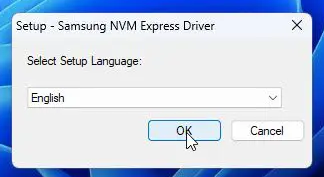
Стъпка 7: След това щракнете върху следващия и следвайте инструкциите на екрана, за да инсталирате драйвера.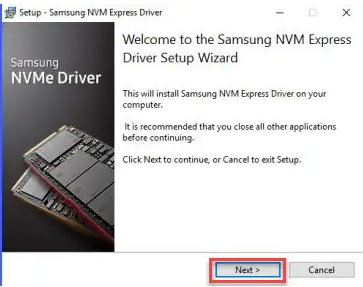
Стъпка 8: Ще бъдете помолени да рестартирате компютъра си в края на инсталационния процес.
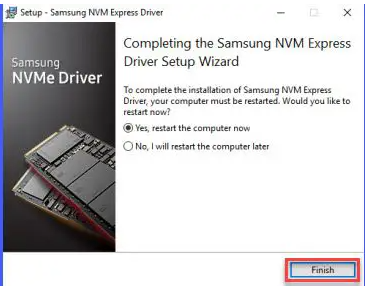
Прочетете също: Коригиране – Липсва медиен драйвер, от който компютърът ви се нуждае
Как да улесните процеса на инсталиране на NVMe драйвер за Windows 10 автоматично?
Advanced Driver Updater може автоматично да изтегли драйвера за вашия NVMe SSD, ако ви липсва време, търпение или технически способности да го направите ръчно. Вашата система ще бъде идентифицирана автоматично от Advanced Driver Updater, която след това ще намери подходящите драйвери. Не е необходимо да сте наясно с конкретната операционна система, която работи вашият компютър, нито е необходимо да рискувате да изтеглите и инсталирате неправилния драйвер или да се страхувате да направите грешка при инсталацията. Ето стъпките:
Стъпка 1: Изтеглете и инсталирайте Advanced Driver Updater на вашия компютър.
Възползвайте се от предложението за коледна разпродажба и вземете 50% отстъпка за Advanced Driver Updater.
Стъпка 2: След като го инсталирате, отворете приложението и щракнете върху бутона Start Scan Now.
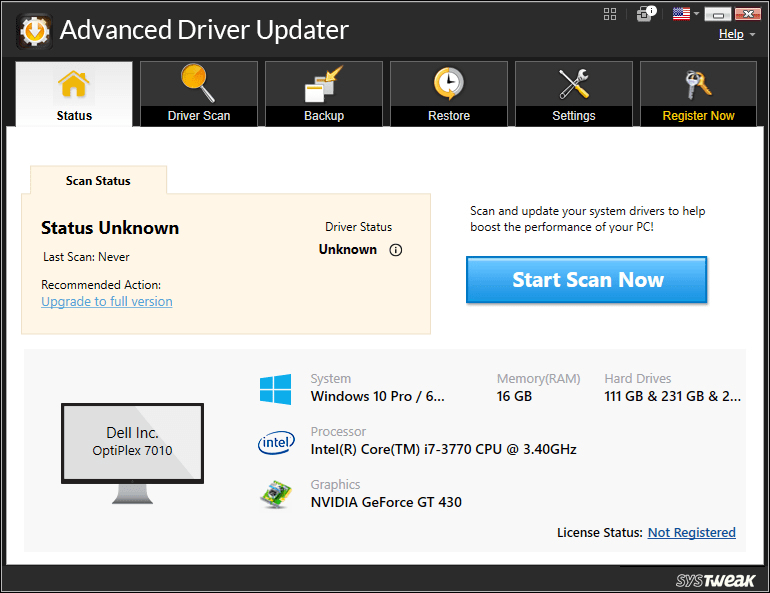
Стъпка 3: Сега на екрана в интерфейса на приложението ще се появи списък с остарели, липсващи и повредени устройства.
Стъпка 4: Намерете NVMe драйвера и щракнете върху бутона Update до него.
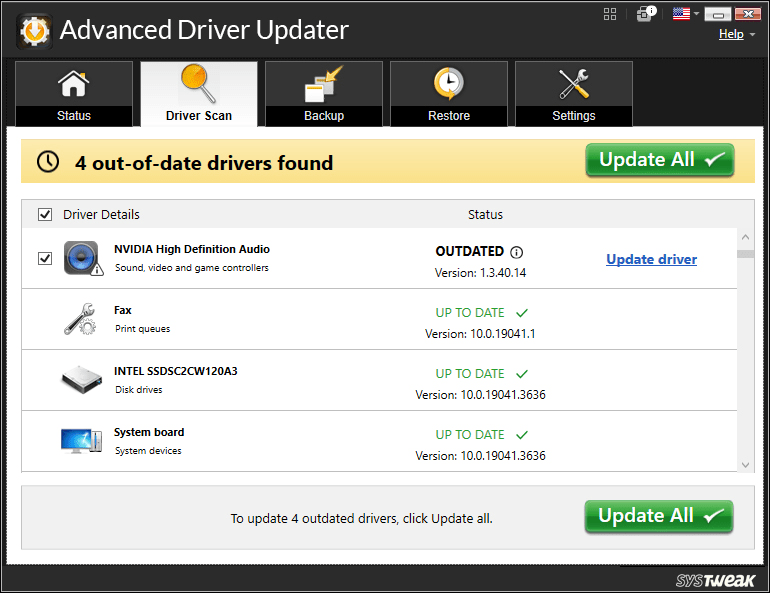
Стъпка 5: Изчакайте, докато процесът на актуализиране продължи, и рестартирайте вашия компютър.
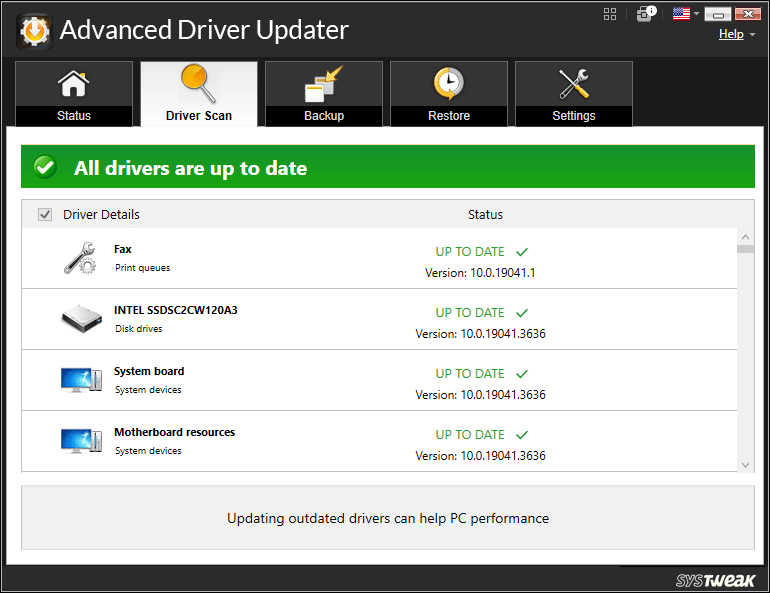
Прочетете също: 5 най-добри инструмента за HDD форматиране на ниско ниво | Лесно форматирайте вашия твърд диск
Последната дума за това как да изтеглите и инсталирате NVMe драйвер в Windows
Не е необходимо да инсталирате NVMe драйверите на Samsung, въпреки че това може да подобри системната съвместимост и производителността на вашия компютър с Windows 11/10. NVMe драйверът, който идва с Windows, е съвместим с повечето NVMe SSD, включително модели на Samsung. За да извлечете максимума от вашия Samsung NVMe SSD, инсталирайте NVMe драйвера от Samsung. Можете също да ни намерите във Facebook, Twitter, YouTube, Instagram, Flipboard и Pinterest.
YouTube има режим Инкогнито, който предотвратява записването на вашите гледания или влиянието им върху списъците ви. Този урок ще ви научи как да го използвате.
Ако искате просто да поискате от приятели препоръки за конкретна дейност, отидете на Какво мислите и напишете въпроса си.
Научете как да получите достъп до SIM картата на Apple iPad с този урок.
Урок за това как да включите или изключите безопасния режим на таблета Samsung Galaxy Tab S3
Открийте топ 10 важни стъпки за настройка и оптимизация на Windows 11, за да подобрите производителността и опита на потребителя.
Актуализирането на драйвери на Windows 11 е необходимо за подобряване на съвместимостта и отстраняване на грешки. Научете как да актуализирате драйверите правилно.
Научете сериозни и ефективни методи как да отворите <strong>контролния панел</strong> в Windows 11. Оптимизирайте настройките на операционната система с тези 9 начина.
Научете как да показвате разширенията на файловете в Windows 11 лесно и бързо по 6 метода. Подобрете сигурността и управлението на файловете си.
Научете как да върнете „Моят компютър“ в Windows 11. Лесни стъпки за достъп и управление на файлове с „Този компютър“.
Не публикувайте снимките си безплатно в Instagram, когато можете да получите пари за тях. Прочетете и научете как да печелите пари в Instagram и се възползвайте максимално от тази платформа за социални мрежи.
Научете как да редактирате и премахвате PDF метаданни с лекота. Това ръководство ще ви помогне лесно да редактирате или премахвате PDF метаданни по няколко лесни начина.
Знаете ли, че Facebook има пълен списък с контактите ви в телефонния указател заедно с техните имена, номер и имейл адрес.
Проблемът може да попречи на компютъра ви да функционира правилно и може да се наложи да промените настройките за защита или да актуализирате драйвери, за да ги коригирате.
Този блог ще помогне на читателите да конвертират стартиращ USB в ISO файл с помощта на софтуер на трета страна, който е безплатен за използване и защитен от зловреден софтуер.
Срещнахте код за грешка на Windows Defender 0x8007139F и ви е трудно да изпълнявате сканирания? Ето начини, по които можете да коригирате проблема.
Това изчерпателно ръководство ще ви помогне да коригирате „Грешка на планировчика на задачи 0xe0434352“ на вашия компютър с Windows 11/10. Вижте поправките сега.
Грешка в Windows LiveKernelEvent 117 кара компютъра ви да замръзне или да се срине неочаквано. Научете как да го диагностицирате и коригирате с препоръчани от експерти стъпки.
Този блог ще помогне на читателите да поправят проблемите, които PowerPoint не ми позволява да записвам аудио на компютър с Windows и дори ще препоръча други заместители на запис на екрана.
Чудите се как да пишете върху PDF документ, тъй като от вас се изисква да попълвате формуляри, да добавяте пояснения и да поставяте подписите си. Попаднахте на правилния пост, прочетете!
Този блог ще помогне на потребителите да премахнат водния знак System Requirements Not Met, за да се насладят на по-гладко и безопасно изживяване с Windows 11, както и на по-чист работен плот.
Научете как да промените темата, цветовете и настройките си в Windows 11 за перфектно изживяване на работния плот.
Научете топ 10 съвета и трика за Microsoft Edge, за да извлечете максимума от браузъра с помощта на нови функции и подобрения.
Научете как да активирате връзките на отдалечен работен плот на Windows 10 и получете достъп до вашия компютър от всяко устройство.
Bluetooth ви позволява да свързвате устройства и аксесоари с Windows 10 към вашия компютър без нужда от кабели. Открийте как да решите проблеми с Bluetooth.
Ако мислите как да промените потребителското име в Instagram, вие сте на правилното място. Прочетете блога от началото до края, за да разберете лесните стъпки и полезните съвети.
Синхронизирайте настройките на Windows 10 на всичките си устройства с новото приложение Настройки. Научете как да управлявате настройките за синхронизиране на вашия акаунт в Microsoft.
Открийте как да използвате Bing по-ефективно с нашите 8 съвета и трика. Научете как да подобрите търсенето си в Bing.
Опитвате се да изтриете празна страница в Word? В това ръководство ще ви покажем как да изтриете страница или празна страница в Word.
Това е един от най-големите въпроси, които потребителите задават, ако могат да видят „кой е прегледал техния профил в Instagram“. Научете как да проследите тези, които гледат профила ви!
Въпреки че телевизорът вероятно ще функционира добре без интернет връзка, ако имате кабелен абонамент, американските потребители започнаха да преминават към онлайн

























